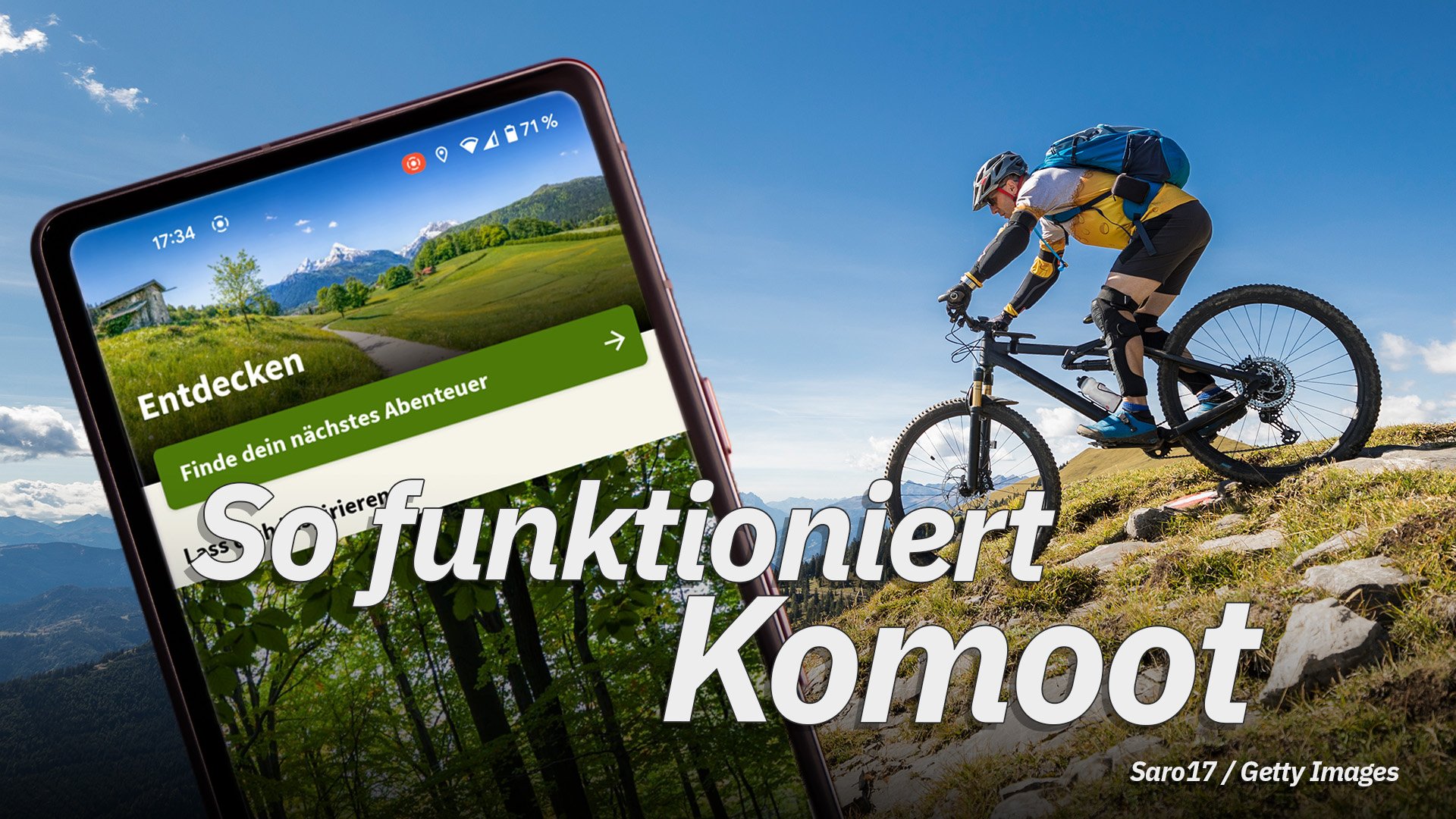Wenn ihr in Komoot eine schöne Route gefunden habt, könnt ihr in wenigen Schritten den Startpunkt ändern. Wie das geht, zeigen wir euch hier.
Erfahre mehr zu unseren Affiliate-Links
Wenn du über diese Links einkaufst, erhalten wir eine Provision, die unsere
redaktionelle Arbeit unterstützt. Der Preis für dich bleibt dabei
unverändert. Diese Affiliate-Links sind durch ein Symbol
gekennzeichnet. Mehr erfahren.
In Komoot könnt ihr einen anderen Wegpunkt einer Route als Startpunkt auswählen, einen bestehenden Startpunkt verschieben oder einen völlig neuen Startpunkt hinzufügen.
Was Komoot alles kann, erklären wir im Video:
Komoot: Anderen Wegpunkt als Startpunkt festlegen
- Öffnet die gewünschte Route und tippt oben rechts auf die drei Punkte ⋮ .
- Wählt „Ähnliche Tour planen“ aus.
- Zoomt in die Karte. Tippt auf einen Wegpunkt der Route und bestätigt unten mit dem Button „Als Startpunkt“. Diesen Punkt markiert die App dann mit einem „A“.
- Speichert eure Route danach.
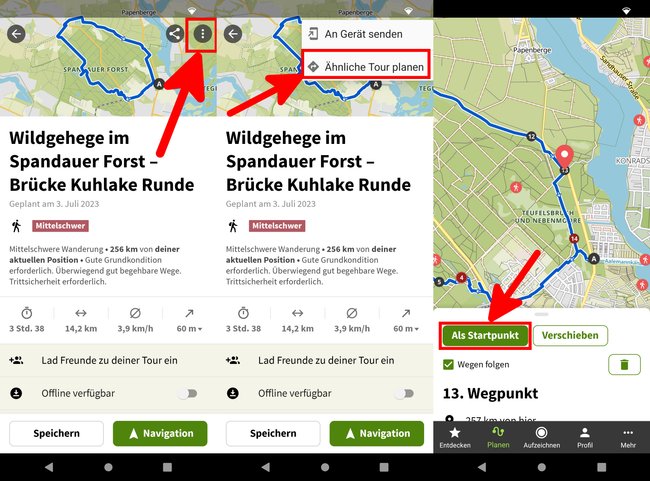
Komoot: Startpunkt verschieben
Bestimmt gegebenenfalls vorher einen Wegpunkt als Startpunkt, der eurem Standort am nächsten ist. Wie das geht seht ihr oben in dieser Anleitung.
- Öffnet die gewünschte Route und tippt oben rechts auf die drei Punkte ⋮ .
- Wählt „Bearbeiten“ oder „Ähnliche Tour planen“ aus.
- Zoomt in die Karte und tippt auf euren Startpunkt, der mit „A“ markiert ist.
- Tippt unten auf den Button „Verschieben“.
- Tippt auf eine beliebige Stelle auf der Karte oder auf ein Highlight. Bestätigt mit dem Button „Hierhin verschieben“, um den Wegpunkt an diese Stelle zu versetzen.
- Danach könnt ihr diese Tour wieder speichern.
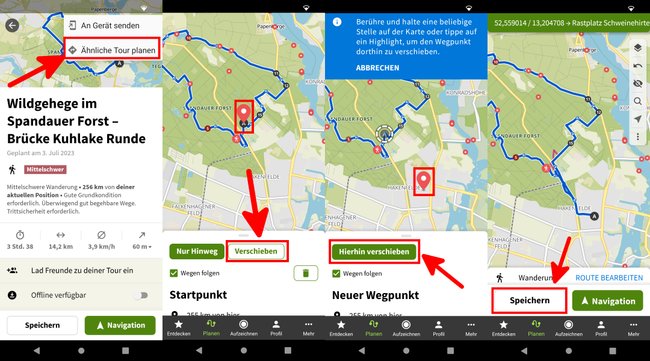
Ihr könnt auf diese Weise auch beliebige Wegpunkte einer Route an eine andere Position auf der Karte verschieben.
Komoot: Neuen Startpunkt zu einer Route hinzufügen
- Öffnet die gewünschte Route und tippt oben rechts auf die drei Punkte ⋮ .
- Wählt „Bearbeiten“ oder „Ähnliche Tour planen“.
- Zieht mit eurem Finger die einzelnen Wegpunkte von oben nach unten ins Bild.
- Tippt auf „Wegpunkte hinzufügen“ .
- Gebt nun beispielsweise die genaue Adresse eures Standorts ein und wählt diesen aus.
- Zoomt in die Karte und tippt auf den soeben neu hinzugefügten Wegpunkt.
- Bestätigt unten mit dem Button „Als Startpunkt“.
- Abschließend könnt ihr eure Route mit dem Button unten speichern.
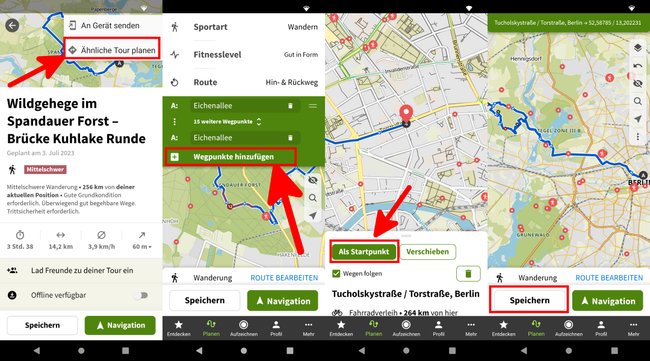
Falls ihr wissen möchtet, was die ganzen Symbole auf den Komoot-Karten bedeuten, dann erklären wir hier die Legende: